3-1)ATOM SettingからATOMに接続し、「システムソフトウェア」ボタンを押す。
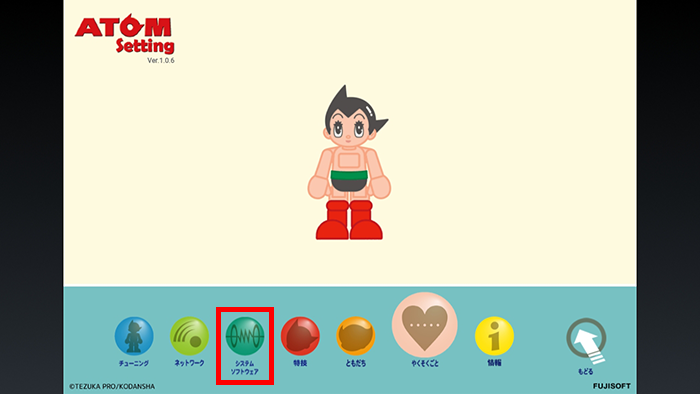
3-2)システムソフトウェアのバージョンが、4.8.1 GA5以降になっていることを確認。
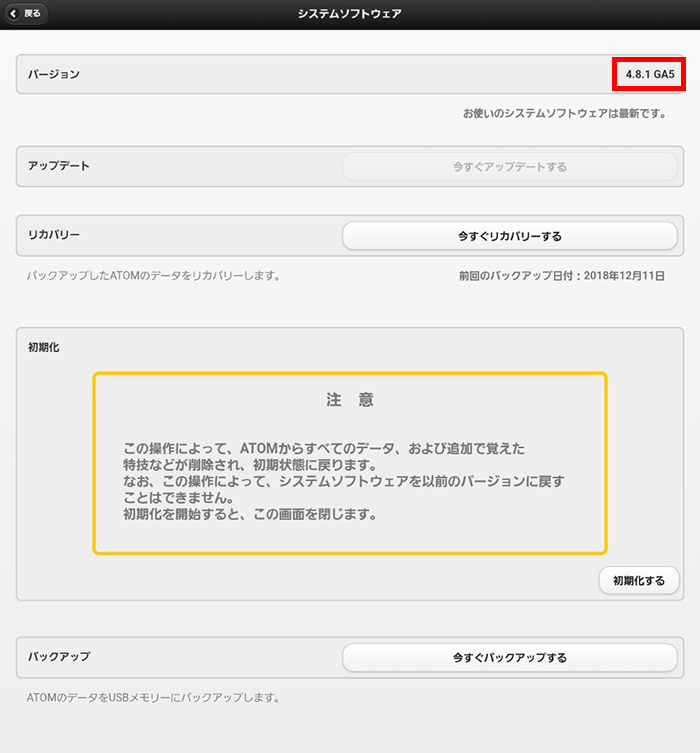
3-3)バックアップデータを保存したUSBメモリを、ATOMのお尻に挿す。写真のように、必ず根元まで、しっかりと挿してください。

3-4)「システムソフトウェア」のページの「今すぐリカバリーする」のボタンを押す。ATOMがリカバリーを始めます。
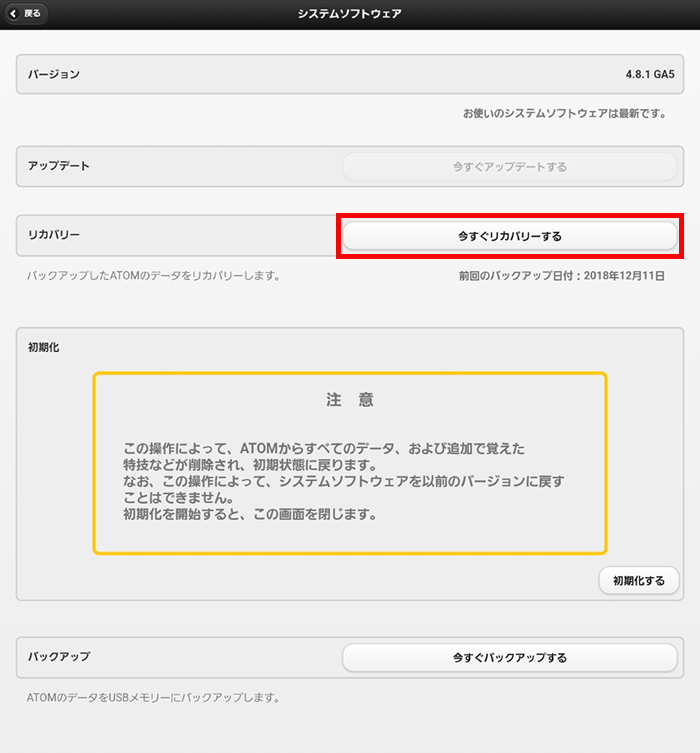
システムアップデートを行い、バックアップデータが保存されたUSBメモリからリカバリーします。
MicroSDカードを交換し、最終チェックが完了した時点では、システムソフトウェアのバージョンが「4.8.1」という、最初期のバージョンに戻っています。まず、これを「4.8.1 GA5」以降のバックアップ&リカバリー機能に対応したバージョンまで、システムアップデートを行う必要があります。
1)ATOMをインターネットに接続する。
MicroSDカードを交換し、最終チェックが完了した時点では、ネットワーク設定が行われていません。
FAQ_NOW 現在、多く寄せられている質問の「まず見るべき資料や、動画はありますか?」などを参考に、インターネットに接続するためのネットワーク設定を行ってください。
※無線LAN親機の近くの、ネットワーク環境の良い場所で行ってください。
2)ATOMのシステムアップデートを行う
ネットに接続すると自動的にアップデートを行いますが、もしATOMがアップデートを行わない場合は、再起動してください。
→インターネットに接続をせずにATOMをご利用の方は、講談社ATOMサポートセンター(03-5395-5795)までご連絡ください。
3)システムソフトウェアのバージョンを確認し、リカバリーを行います。
3-1)ATOM SettingからATOMに接続し、「システムソフトウェア」ボタンを押す。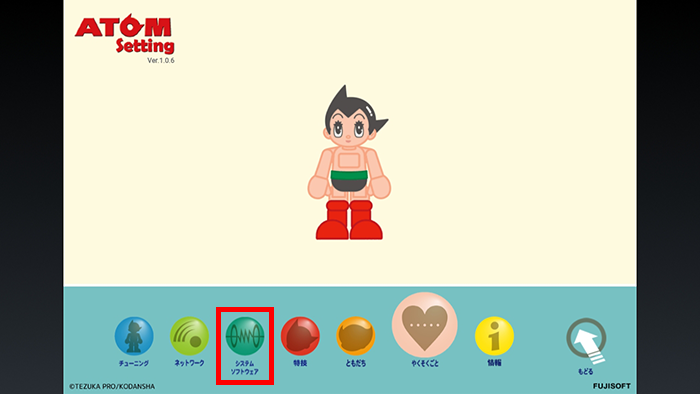
3-2)システムソフトウェアのバージョンが、4.8.1 GA5以降になっていることを確認。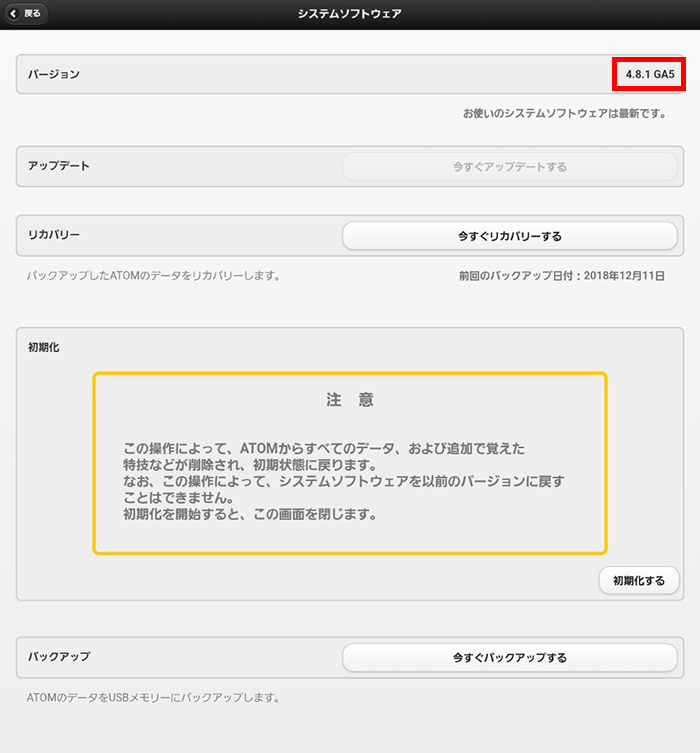
3-3)バックアップデータを保存したUSBメモリを、ATOMのお尻に挿す。写真のように、必ず根元まで、しっかりと挿してください。
3-4)「システムソフトウェア」のページの「今すぐリカバリーする」のボタンを押す。ATOMがリカバリーを始めます。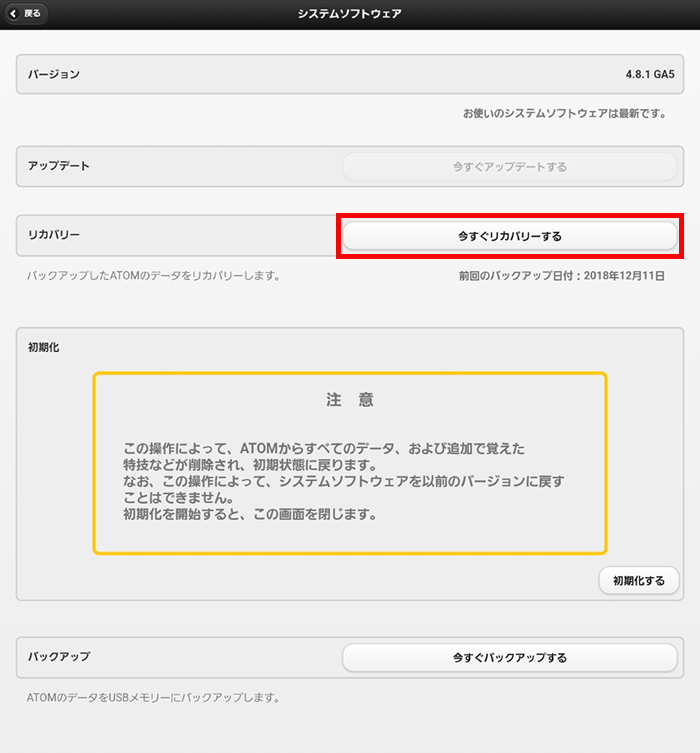
4)リカバリーが完了すると、ATOMは自動でシャットダウンし、電源がオフになります。
※ATOMの左肩の赤いLEDが消灯したことを確認した後に、USBメモリを抜いてください。